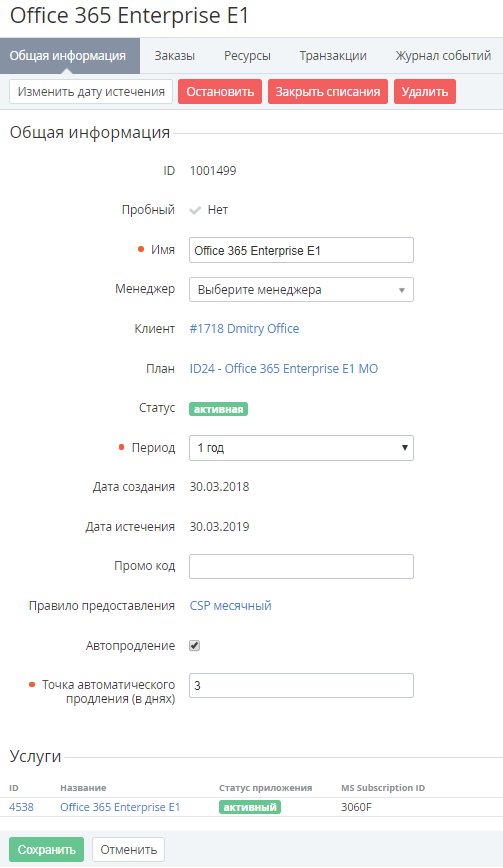Просмотр и обновление информации о Подписке
Чтобы просмотреть и обновить информацию о Подписке, необходимо:
- Войти в Панель управления Оператора.
- На Панели навигации выбрать раздел Операции > Операции > Подписки. В рабочей области отобразится страница Подписки.
- Кликнуть по ID или Названию Подписки. В рабочей области появится страница Подписки, содержащая следующие вкладки:
- Общая информация - основная информация о Подписке;
- Заказы - список всех Заказов текущего Клиента по данной Подписке (продление, обновление и т.д.) (см. Просмотр списка заказов);
- Ресурсы - список Ресурсов, включенных в Подписку (см. Ресурсы тарифного плана);
- Транзакция - список Транзакций по выбранной Подписке (см. Просмотр списка транзакций клиента);
- Журнал событий - история событий, связанных с активацией и предоставлением Подписки: время активации, остановки, изменения и прочие действия с Подпиской, а также ошибки при предоставлении Услуги (см. Просмотр Журнала событий).
Вкладка Общая информация отображает основную информацию о Подписке. Данная вкладка содержит следующую информацию:
- Общая информация:
- ID - уникальный идентификационный номер Подписки;
- Пробная - да/нет - является ли данная подписка Пробной;
- Название - название Подписки;
- Менеджер - имя персонального менеджера Подписки;
- Клиент - имя Клиента Подписки;
- План - название Тарифного плана;
- Статус - статус Подписки:
- Новый заказ - заказ новой Подписки;
- Установка - заказанные услуги устанавливаются;
- Ошибка установки - произошла ошибка во время установки;
- Активируется - подписка находится на стадии активации;
- Ошибка активации - произошла ошибка в процессе активации подписки;
- Активная - Подписка была активирована;
- Обновление - ресурсы Подписки обновляются;
- Ошибка обновления - произошла ошибка в процессе обновления ресурсов;
- Продление - происходит продление Подписки;
- Ошибка продления - произошла ошибка в процессе продления Подписки;
- Ожидает ручного подтверждения - действие над Подпиской ожидает подтверждения Менеджером (см. Ручные операции);
- Просрочена оплата - просрочена оплата за Подписку, после истечения Периода отсрочки платежа произойдет остановка Подписки;
- Останавливается - Подписка останавливается;
- Остановка не может быть завершена - произошла ошибка в процессе остановки Подписки;
- Остановлена - Подписка была остановлена;
- Удаляется - Подписка удаляется;
- Ошибка удаления - произошла ошибка во время удаления Подписки;
- Удалена - Подписка была удалена.
- Период - длительность Подписки на Услугу;
- Дата создания - дата активации Подписки;
- Дата истечения - дата окончания текущего периода Подписки. При наступлении данной даты Подписка будет остановлена, если не было настроено автоматическое продление Подписки (см. Автоматическое продление Подписки) или не были установлены Период отсрочки платежа, Период блокировки в Правиле предоставления (см. Создание Правила предоставления). Дата истечения устанавливается автоматически при заказе и продлении Подписки. Ручное изменения даты истечения доступно только при выполнении сервисных операций (см. Изменение даты истечения подписки).
- Промо-код - поле ввода промо-кода, для получения скидки на оплату Подписки (см. Создание промо-кода для скидки);
- Правило предоставления - ссылка на правило предоставления, по которому предоставляется Подписка (см. Управление Правилами предоставления Тарифных планов);
- Автопродление - активация автоматического продления Подписки (см. Автоматическое продление подписки);
- Точка автоматического продления (в днях) - количество дней до истечения Подписки, когда Клиент получает счет на продление. Счет на оплату выставляется со статусом Ожидает оплаты. Если данный счет не был оплачен Клиентом вручную, то в день истечения подписки, если установлен флажок Автопродление, то при наличии достаточного количества средств на Балансе, производится автоматическая оплата данного счета.
- Услуги - табличная часть со списком экземпляров Услуг, которые предоставляются в рамках данной Подписки:
- ID - уникальный идентификационный номер экземпляра приложения, который позволяет перейти на страницу экземпляра приложения;
- Название - название экземпляра приложения;
- Статус приложения - статус экземпляра приложения;
- MS Subscription ID - для подписок Microsoft CSP (см. Заказ новой Подписки Microsoft CSP) отображается ID CSP Подписки, соответствующее значению ID подписки в Microsoft Partner Center.
Для обновления информации о Подписки необходимо:
- На вкладке Общая информация изменить один или несколько описанных выше параметров.
- Нажать кнопку Сохранить.